Excelびぼー:ドロップダウンリスト
ドロップダウンリストを活用するには
中途半端なリストはケガの元
データが増えてくると、
「あれこれ、毎回打つのあほちゃう?」
と思う日がやってきます。
それが許されるぬるい世界で生きているなら、
10年後、あなたの職はないでしょう。
リストを作ろう
リストを作るのに、まさか一個一個チェックする奴はおるまい?
手順
- 列データをコピーする
- 重複をなくす
- Happy!!
これでリストの元ができたぞ!!
甘いぞ!ドモン!!(わからない人はスルーしよう)
その場限りのデータならそれでいい。
だがな、リストが増えたらどうする?
列が動いたらどうする?
それじゃ足りないんだよ!!
テーブルを作ろう!
まずはレンジに名前を付けよう
できたリストをCtrl+Aとかで、タイトル行込みで全部選ぶじゃん。
そしたら数式タブの「選択範囲から作成」を選ぶじゃん。
チェックは上端だけでいいんじゃん?
そすると、無事レンジ名が増えたね?
テーブルを作ろう
テーブルをつくります。
なんでかって?
こまけえこたあいいんだよ!!(わかる人だけ・・・)
理由:リストが自動で増えて、レンジも広げてくれるからじゃないかなあ。
リストに反映しよう
データタブの入力規則から!
リストを選んで!
リスト範囲には=レンジ名を選んで!
完成です!
え?レンジ名忘れた?
F3押せよ!!!!!!
眠くて変なテンションでお送りしました^^;